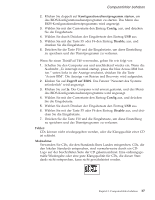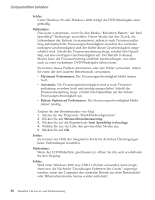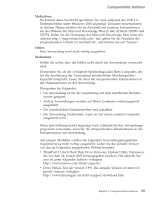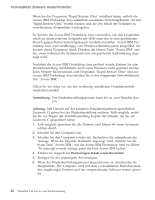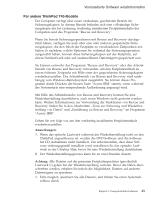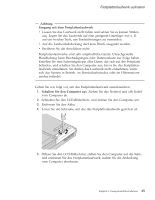Lenovo ThinkPad T42 (German) Service and Troubleshooting guide for the ThinkPa - Page 64
starten
 |
View all Lenovo ThinkPad T42 manuals
Add to My Manuals
Save this manual to your list of manuals |
Page 64 highlights
Computerfehler beheben Anmerkungen: 1. Lenovo übernimmt keine Gewährleistung für die ordnungsgemäße Ausführung des Drive Fitness Test (Laufwerkfunktionstest). 2. Wenn Sie ein zusätzliches Festplattenlaufwerk verwenden möchten, sollten Sie die Firmware mit der aktuellen Version aktualisieren. Wenn die Anwendung immer noch nicht ordnungsgemäß ausgeführt wird, wenden Sie sich für Unterstützung an die Verkaufsstelle oder den zuständigen Ansprechpartner. BIOS-Konfigurationsdienstprogramm starten Auf dem Computer ist das BIOS-Konfigurationsdienstprogramm installiert, das Ihnen die Möglichkeit bietet, verschiedene Konfigurationsparameter auszuwählen. v Config: Zum Festlegen der Konfiguration des Computers. v Date/Time: Zum Festlegen von Datum und Uhrzeit. v Security: Zum Festlegen von Sicherheitsfunktionen. v Startup: Zum Festlegen der Starteinheit. v Restart: Zum Neustarten des Systems. Hinweis: Mit dem Programm ″ThinkPad-Konfiguration″ können Sie viele dieser Parameter einfacher festlegen. Gehen Sie wie folgt vor, um das BIOS-Konfigurationsdienstprogramm zu starten: 1. Erstellen Sie eine Sicherungskopie Ihrer Daten und der System- registrierungsdateien des Computers, um den Verlust von Daten zu vermeiden. Weitere Informationen hierzu finden Sie im Abschnitt ″Tools zur Sicherung und Wiederherstellung von Daten″ im Programm ″Access IBM″, der integrierten Onlinehilfefunktion. 2. Nehmen Sie gegebenenfalls die Diskette aus dem Diskettenlaufwerk, und schalten Sie den Computer aus. 3. Schalten Sie den Computer ein. Wenn anschließend die Nachricht „To interrupt normal startup, press the blue Access IBM button" unten links in der Anzeige erscheint, drücken Sie die Taste ″Access IBM″. Der Arbeitsbereich von Rescue and Recovery wird aufgerufen. 4. Wenn Sie einen ThinkPad T41/T41p verwenden, klicken Sie doppelt auf Konfigurationsdienstprogramm starten, und fahren Sie mit Schritt 6 auf Seite 41 fort. Wenn Sie einen ThinkPad T40 verwenden, klicken Sie auf Zugriff auf BIOS. Das Fenster ″Neustart des Systems erforderlich″ wird angezeigt. 5. Klicken Sie auf Ja. Der Computer wird erneut gestartet, und das Menü des BIOS-Konfigurationsdienstprogramms wird angezeigt. 40 ThinkPad T40 Service und Fehlerbehebung